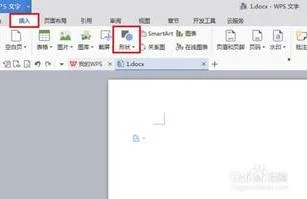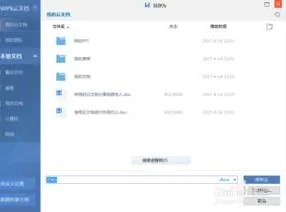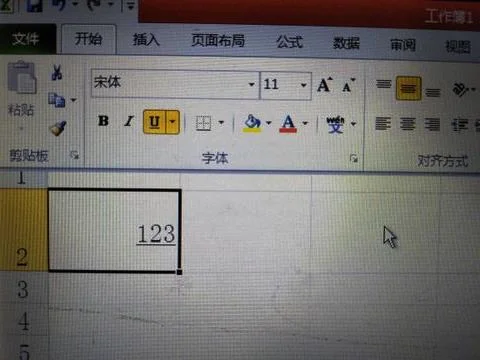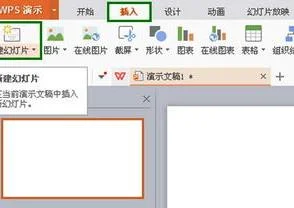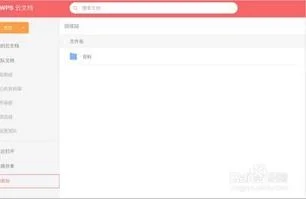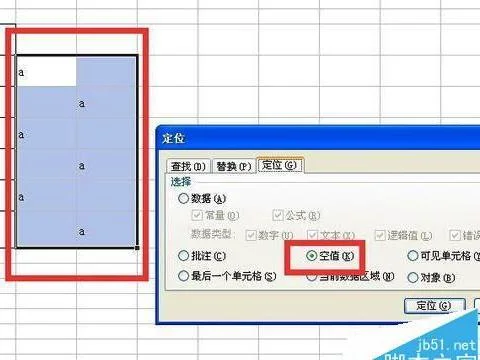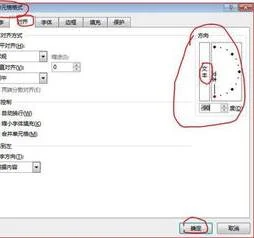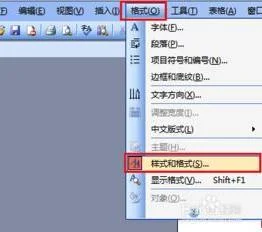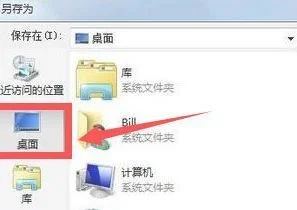1.如何将wps表格里同样的内容自动合并居中
开需要编辑的表格,如下图所示:
从打开的表格里,可以看到表格中A列是月份,B列是日期,现在我们要做是把A列和B列的内容批量合并到C列中。那么我们应该如何做呢?
首先,把鼠标移至单元格C11处,如下图所示:
接下来利用函数CONCATENATE(),此函数可以把多个单元格内容合并到同一单元格中。
下图是对把单元格A11和单元格B11的内容合并至单元格C11中,只要在函数CONCATENATE()按图所示输入即可。
函数输入后,确认即可得到结果,如图中单元格C11所示即为单元格A11和单元格B11的内容合并到单元格C11的结果。
完成了一个单元格的合并,下面就是要批量合并A列和B列的内容到C列了。
鼠标移到单元格C11,单击单元格C11后,鼠标移至单元格右下角,直到鼠标变成实心的+后,向下拖动鼠标+,即可快速复制单元格C11的内容到C列中其他单元格中。效果如下图所示。
2.WPS文字中怎么把多个文档合并成一个文档
以下是WPS文字中把多个文档合并成一个文档的方法。在日常的办公中,有时需要将文档、网页、图片、文本等一系列文件合并到一个文档中, 一个一个的复制粘贴难免太麻烦。为了提高效率,我们采用的都是使用第三方软件进行合并, 其实,没必要这么麻烦,WPS文字就能轻轻松松帮助我们完成这个任务。
1、打开WPS 文字,点击菜单栏--插入--文件。
2、在弹出的 对话框中选择文件类型,WPS支持合并的格式很多,并不仅仅是你当前看到的显示的格式,点 击文件类型下拉列表,可以看到很多的文件格式。
3、按下键盘 上的Ctrl,进行多个文件的选择,添加文件后,点击打开按钮即可合并这些文件了。
注意事项:在选择文件的时候,请注意逆向选择,例如从1到5的合并,你就先选定5,逆向选择,最后 选择到1。
根据具体问题类型,进行步骤拆解/原因原理分析/内容拓展等。
具体步骤如下:/导致这种情况的原因主要是……
3.wps表格如何把多个合并成一个
我们在使用WPS表格办公时,经常需要将多个单元格中合并成一个单元格。
WPS表格合并居中功能有多种合并方式,下面向大家详细讲解如何使用此功能。
一、合并居中单元格
如何将多个单元格内容合并为一个单元格中,并居中显示呢?
选中需要合并的区域,点击上方菜单栏-合并居中,它的快捷键是Ctrl+M。
这样就可以合并多个单元格,并居中显示了。
二、合并单元格
如何合并单元格,但不居中显示呢?
选中需要合并的区域,点击合并居中-合并单元格,这样就可以合并选中的单元格,但合并后不居中显示。
三、合并单元格内容
如何合并选中单元格区域中的内容到一个单元格中?
以此表格为例,若我们想合并A1:A5单元格的内容,选中A1:A5单元格。
点击合并居中-合并内容,就可以将选中单元格区域中的内容合并到一个单元格中了。
四、合并相同单元格
如何合并同列中相同且相邻内容的单元格?
以此表格为例,我们可见班级列中的相同内容是相邻的,选中单元格区域,点击合并居中-合并相同单元格。
这样就可以快速将相同且相邻内容的单元格内容,合并到一个单元格中。
五、按行合并单元格
以此表格为例,我们想快速合并首四行的单元格。
选中单元格区域,点击合并居中-按行合并,就可以将选中的区域根据行进行合并了。
▪简单了解了表格的多种合并方式,如何取消合并呢?
以此表格为例,选中被合并的单元格,我们可以点击合并居中按钮,快速取消合并。
▪也可以选中被合并的单元格,点击合并居中-取消合并单元格。
▪若我们想拆分被合并到一个单元格中的内容,选中被合并的单元格,点击合并居中-拆分并填充内容。
▪在合并居中-默认合并方式处,可以根据自己的习惯设置合并单元格默认方式。
怎么样,这个功能你都了解吗?